DVTech Spark max

Уважаемые покупатели!
Поздравляем вас с приобретением портативной игровой консоли DVTech® Spark max. Перед началом эксплуатации настоятельно рекомендуем внимательно ознакомиться с данной инструкцией, она познакомит вас с правилами пользования игровой системой, ответит на возможные вопросы и позволит продлить срок службы изделия.
Комплектация:
– Консоль — 1 шт.
– Блок питания — 1 шт.
– Кабель USB-mini USB для подключения к ПК — 1 шт.
– Аудио-видеокабель для подключения к телевизору — 1 шт.
– Гарантийный талон — 1 шт.
– Инструкция по эксплуатации — 1 шт.
Характеристики:
– Экран TFT 4.3", разрешение 480x272 (16:9)
– Поддержка форматов:
Игры: 32-bit PS1 (.img, .bin), GBA (.gba),
flash-игры (.swf);
Видео: avi, .mpeg, .wmv, .vob, .mp4, .mkv, поддержка видео в формате HD 720p;
Аудио: .mp3, .wma, .wav, .ape, .flac;
Картинки: .jpeg, .gif, .bmp, .png;
Электронные книги: .txt (Unicode).
– Встроенная память: 8 Гб
– 200 предустановленных игр формата .gba
– Встроенный радиоприемник (диапазон 87.5MГц-108MГц)
– Встроенный фотоаппарат 3 МПикс с возможностью записи видео в формате .avi
– Встроенные часы и календарь
– Видеовыход PAL/NTSC, miniHDMI
– Зарядка и обмен данными по USB-кабелю
– Разъем для наушников
– Поддержка карт памяти формата microSD
– Питание: литий-ионный аккумулятор 1300 мА
Меры безопасности при использовании портативной консоли
— Безопасность. При использовании игровой консоли соблюдайте меры предосторожности, порядок включения и эксплуатации, а также условия хранения. Немедленно прекратить использование при ненормированном функционировании игровой консоли.
— Не используйте консоль влажными руками. Не дотрагивайтесь и не пробуйте на вкус жидкость, которая может вытекать при разрушении жидкокристаллического (ЖК) экрана консоли.
— Сохранение здоровья. Через каждый час игры делайте перерывы для отдыха на 10-15 минут. Не играйте, если вы очень устали и не выспались. Во время игры следует находиться на максимально возможном расстоянии от ЖК-экрана. Помещение, в котором вы играете, должно быть достаточно проветрено.
Составные части портативной консоли
1. Кнопка-шифт L
2. ЖК-экран
3. Индикатор питания
4. Кнопка-шифт R
5. Кнопки действий (А, В, Х, ОК) 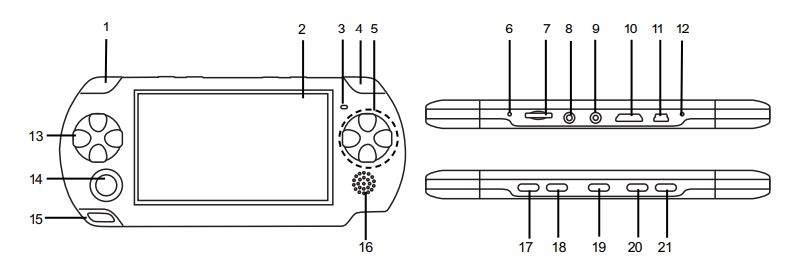
6. Микрофон
7. Разъем для карты microSD
8. Аудио-видео выход (A/V OUT)
9. Разъем для наушников
10. miniHDMI-разъем
11. miniUSB-разъем
12. Кнопка RESET (аварийное выключение)
13. Крестовина управления (D-pad)
14. Аналоговый стик
15. Ушко для ремешка
16. Громкоговоритель (динамик)
17. Кнопка PLAY
18. Кнопка POWER
19. Кнопка SELECT
20. Кнопка увеличения громкости
21. Кнопка уменьшения громкости
Запись файлов
Для воспроизведения видео, игр формата PS1, просмотра фотографий, прослушивания музыки, чтения книг необходимо предварительно записать эти файлы во встроенную память консоли или на внешний носитель информации – карту micro SD (в комплект не входит).
Встроенная память
Подключите игровую систему к компьютеру при помощи кабеля USB-mini USB. Система автоматически определится в OC как съемный диск с папками. Каждая папка предназначена для записи файлов определенного типа. Для переноса данных необходимо скопировать файлы с компьютера и поместить их в соответствующие папки:
EBOOK – книги
PICTURE – фото
GAME – игры
SYSTEM – системные файлы
MUSIC – музыкальные файлы
VIDEO – видеофайлы
Внимание! Файлы libg1.so, libp1.so, libsfc.so удалять нельзя! 3
Карта microSD
Перед началом эксплуатации карты microSD необходимо с помощью компьютера создать на карте
папки с именами: “GAME”, “VIDEO”, “MUSIC” и “PICTURE”. Каждая папка должна быть предназначена для
определенного типа информации (аналогично папкам в памяти консоли).
Внимание! Соответствие разделов меню воспроизводимой информации:
– из раздела Музыка возможно воспроизведение только музыкальных файлов
– из раздела Видео возможно воспроизведение только видеофайлов
– из раздела Игры возможно воспроизведение только игровых файлов
– из раздела Картинки возможно воспроизведение только графических файлов
Зарядка аккумулятора
Электропитание консоли осуществляется с помощью встроенного аккумулятора. Индикатор зарядки аккумулятора находится в правом верхнем углу рабочего стола, зеленая полоса указывает на уровень заряда. При низком уровне зарядки аккумулятора, появляется предупреждающая надпись.
Для зарядки аккумулятора вставьте штекер зарядного устройства в специальный разъем, подключите к электрической розетке 220В и включите консоль. Время полной зарядки – 4-5 часов. При первой зарядке время должно быть увеличено до 6-8 часов.
Внимание!
Признаки разрядки аккумулятора (браком не является): мерцание экрана и сбой изображения, самостоятельное выключение консоли. При возникновении этих проблем необходимо поставить консоль на зарядку.
Включение/выключение консоли
Для включения консоли нажмите и удерживайте кнопку Power в течение 5 секунд.
Для выключения консоли нажмите и удерживайте кнопку Power в течение 5 секунд.
Подтверждение – кнопка ОК, возврат – кнопка Х.
Игры
DVTech® Spark max имеет встроенную память с 200 предустановленными играми формата 32 bit GBA. Вы можете самостоятельно записывать игры форматов 32-bit PS1 (.img, .bin), GBA (.gba), flash-игры (.swf). Следует учесть, что при воспроизведении игр формата PS1 некоторые игры могут работать некорректно (замедление игрового процесса или несинхронные звук и видео). Максимальный размер файла должен быть не более 2,8 Гб.
Как начать игру. В Главном меню выберете раздел Игры, нажатием кнопки OK откройте папку.
Выберите игру. В открывшемся меню выберете необходимое действие.
Сохранение игр. Игровая приставка поддерживает функцию сохранения в любом месте игры. Для этого во время игры однократно нажмите кнопку POWER, при возврате в меню игры выберете пункт Сохранить игру. Выберите ячейку для сохранения и нажмите кнопку ОК. Возврат в меню – кнопка Х.
Выход из игры – однократно нажмите кнопку POWER.
Видеоплеер
Встроенный видеоплеер позволяет просматривать видеофайлы следующих форматов без дополнительной конвертации: AVI, MPEG, MP4, MKV, WMV, VOB, RM. В Главном меню выберите раздел Видео, нажатием кнопки OK откройте папку с видео и выберите нужный файл.
Перемотка в режиме просмотра: нажмите кнопку OK, для перемотки вперед зажмите крестик в положение вправо, для перемотки назад зажмите крестик в положение влево. Отпустите кнопку после нахождения нужного фрагмента. 5
Переход к следующему файлу: нажмите дважды крестик в положение вправо.
Переход к предыдущему файлу: нажмите дважды крестик в положение влево.
Пауза: нажмите дважды кнопку ОK, снятие с паузы – нажмите однократно кнопку ОК.
Удаление файла: в списке файлов выберите файл, который вы хотите удалить, нажмите кнопку А и подтвердите удаление файла нажатием кнопки OK.
Меню настроек: в режиме просмотра нажмите кнопку А и выберите необходимое действие.
Аудиоплеер
Встроенный аудиоплеер предназначен для прослушивания музыкальных файлов в формате MP3, WMA, WAV, APE, FLAC. В Главном меню выберите раздел Аудиоплеер, нажатием кнопки OK откройте папку с аудиоматериалами.
Перемотка в режиме прослушивания: нажмите кнопку OK, для перемотки вперед зажмите крестик в положение вправо, для перемотки назад зажмите крестик в положение влево. Отпустите кнопку после нахождения нужного фрагмента.
Переход к следующему музыкальному файлу: нажмите крестик в положение вправо.
Переход к предыдущему музыкальному файлу: нажмите крестик в положение влево.
Переход к списку воспроизведения: нажмите кнопку Х.
Меню настроек: в режиме прослушивания нажмите кнопку А и выберите необходимое действие.
Картинки
Поддерживается просмотр фото в следующих форматах: .jpeg, .gif, .bmp. В Главном меню выберите раздел Картинки, нажатием кнопки OK откройте папку с изображениями. Для просмотра изображения во весь экран выберите изображение и нажмите кнопку ОК. Листание изображения производится кнопками направлений в положении влево или вправо или кнопками-шифтами L и R. Для выхода в Главное меню нажмите Х.
Книги
Электронные книги должны быть обязательно сохранены в формате .txt Юникод. В Главном меню выберите раздел Книги. Откройте файл для чтения. В режиме чтения книг для входа в меню настроек нажмите кнопку А. Для возврата к списку книг нажмите кнопку Х.
Камера
В Главном меню выберете раздел Цифровая видеокамера. Кнопками направления вверх или вниз выберите значок Фотоаппарат (значок отображается в левом верхнем углу). Чтобы сделать снимок наведите камеру на объект съемки (на экране консоли отобразится снимаемый объект) и нажмите кнопку ОК.
Настройка
В режиме съемки нажмите кнопку А и выберите необходимые настройки. Для подтверждения нажмите кнопку ОК, выход – кнопка Х. Просматривать сделанные фотографии можно в разделе Картинки.
Видеозапись
В Главном меню выберите раздел Цифровая видеокамера. Кнопками направления вверх или вниз выберите значок Камера (значок отображается в левом верхнем углу). Чтобы сделать запись видео наведите камеру на объект съемки (на экране консоли отобразится снимаемый объект) и нажмите кнопку ОК.
Для остановки записи нажмите кнопку ОК еще раз.
Настройка
В режиме съемки нажмите кнопку А и выберите необходимые настройки. Для подтверждения нажмите кнопку ОК, выход – кнопка Х. Просматривать видео можно в разделе Видео.
Радио
В Главном меню выберите раздел Радио. Подключите наушники и нажмите ОК.
Настройка
Нажмите кнопку А и в открывшемся меню выберите необходимое действие.
Настройки
Позволяет изменять настройки портативной системы, устанавливать время и календарь.
Подтверждение – ОК, возврат к меню настроек – Х.
– Язык: выбор языка, на котором будет отображаться информация.
– Дата/время: установка текущей даты и времени.
– ТВ: выбор параметров при подключении к телевизору.
– Режим энергосбережения: установка времени бездействия, при котором экран погаснет и консоль перейдет в экономичный режим
– Автоотключение: установка времени автоматического отключения неиспользуемой консоли.
– Дополнительные настройки:
• Сведения о системе
• Выбор тона нажатия кнопок
• Настройка эффектов
• Форматирование диска
• Восстановление заводских настроек
Подключение к телевизору
Если вы используете консоль в домашних условиях, то для большего удобства предусмотрена возможность подключения к телевизору.
С помощью AV-кабеля
– Подсоедините штекер кабеля в гнездо AV/OUT портативной консоли.
– Подсоедините Аудио/Видео кабель к входам телевизора (желтый – видео, белый – аудио).
– Включите консоль.
– Установите в настройках консоли систему, поддерживаемую телевизором (Настройки/TV-OUT).
– Переведите телевизор в режим Видео.
С помощью HDMI-miniHDMI кабеля (в комплект не входит)
– Подсоедините штекер кабеля в гнездо miniHDMI портативной консоли.
– Подсоедините кабель к HDMI-входу телевизора или монитора.
– Включите консоль.
– Установите в настройках консоли вывод изображения через HDMI (Настройки/TV-OUT).
– Переведите телевизор в режим Видео.
Возможные неисправности и способы их устранения
Если ниже перечисленные действия не принесли результата, настоятельно советуем обратиться в сервисную службу организации, в которой был приобретен товар.
| Проблема | Способы устранения |
| Консоль не включается | Возможно низкий заряд аккумулятора. Поставьте консоль на зарядку |
| Не воспроизводятся файлы | Убедитесь, что файл подходит к данному устройству. Список поддерживаемых файлов приведен в данной инструкции. |
| Видео воспроизводится с искажениями | В исходном файле разрешение видео отлично от разрешения корректно воспроизводимого данным устройством. |
| Не сохраняются записанные файлы | Проверьте наличие свободного места во встроенной памяти. |